Il PropertyManager Foro semplice appare quando si crea un nuovo foro semplice in una parte o quando si modifica una funzione di foro semplice esistente.
Per aprire questo PropertyManager:
Fare clic su Foro semplice (barra degli strumenti Funzioni) o su .
(barra degli strumenti Funzioni) o su .
Da
Imposta la condizione iniziale per la funzione del foro semplice.
| Piano di schizzo |
Inizia il foro semplice dallo stesso piano sul quale lo schizzo è situato. |
| Superficie/Faccia/Piano |
Inizia il foro semplice da una di queste entità. Selezionare un'entità valida per Superficie/Faccia/Piano . . |
| Vertice |
Inizia il foro semplice dal vertice selezionato per Vertice . . |
| Offset |
Inizia il foro semplice su un piano che ha un offset rispetto al piano di schizzo corrente. Imposta la distanza di offset per Immetti valore di offset. |
Direzione 1
Alcuni campi che accettano l'input numerico consentono di creare un'equazione inserendo = (uguaglia il segno) e selezionando delle variabili globali, le funzioni e le proprietà del file da un elenco a discesa. Vedere
Immissione diretta di equazioni nei PropertyManager.
| |
Condizione di termine |
Selezionare un tipo di condizione di termine da quelle disponibili.
|
 |
Direzione di estrusione |
Estrude il foro in una direzione diversa da quella normale rispetto al profilo dello schizzo. Selezionare una delle opzioni seguenti: |
| |
|
- Facce cilindriche
- Facce coniche
- Facce planari
- Punti di schizzo
- Vertici
|
- Bordi lineari
- Entità di schizzo lineari
- Assi di riferimento
- Piani di riferimento
- Punti nella geometria di riferimento
|
| |
|
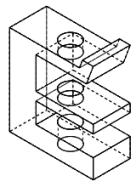 Normale all'estrusione dello schizzo.
|
 Estrusione del vettore di direzione
|
 |
Piano della faccia |
Selezionare una faccia o un piano nell'area grafica per impostare la profondità del foro quando si sceglie Fino alla superficie o Offset dalla superficie come Condizione di termine.
|
 |
Distanza di offset |
Impostare la profondità del foro o la distanza di offset quando si sceglie Cieco o Offset dalla superficie come Condizione di termine. Selezionare uno dei seguenti elementi:
|
Inverti offset
|
Applica la Distanza di offset specificata nella direzione opposta alla Faccia/Piano specificata nella direzione opposta alla Faccia/Piano selezionato. selezionato.
|
|
Traslazione di una superficie
|
Applica la Distanza di offset specificata relativamente alla superficie o al piano selezionato. Per usare un offset effettivo, deselezionare Traslazione della superficie. specificata relativamente alla superficie o al piano selezionato. Per usare un offset effettivo, deselezionare Traslazione della superficie.
|
|
| |
|
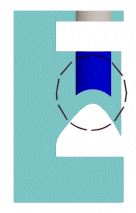 Casella di controllo di offset effettivo Trasla superficie deselezionata
|
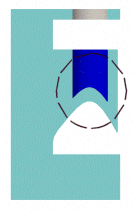 Casella di controllo Trasla superficie selezionata
|
 |
Vertice |
Selezionare un vertice o un punto medio nell'area grafica per impostare la profondità del foro quando si seleziona Fino al vertice come Condizione di termine.
|
 |
Diametro del foro |
|
 |
Sformo attivo/non attivo |
Aggiunge lo sformo al foro. Impostare Angolo di sformo per specificare i gradi per lo sformo. Selezionare uno dei seguenti elementi:
|
Sforma esternamente
|
Crea un angolo di sformo verso l'esterno quando si seleziona Sformo attivo/non attivo . .
|
|